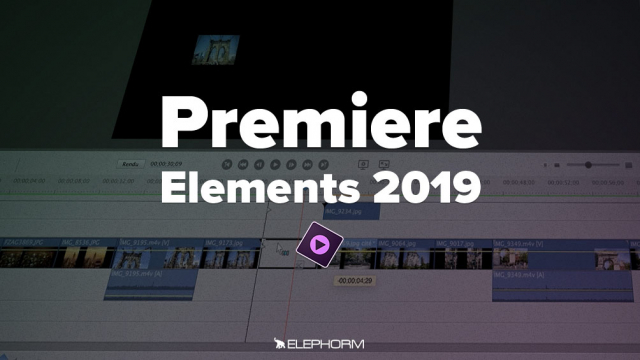Comment Stabiliser des Vidéos avec Premiere Elements
Apprenez à stabiliser vos vidéos en réduisant les tremblements grâce à l'outil de réduction du tremblement dans Premiere Elements.
L'interface
Gestion des médias
Fonctions de base
Les outils de Premiere Elements






Création d'un film instantané
Montage guidé et modifications amusantes
Ajout de transitions
Le panneau ajustements
Les effets vidéo






Les effets audio
Les options musicales de Premiere Elements
Ajout d'un titre
Animations de paramètres
Détails de la leçon
Description de la leçon
Cette vidéo vous montrera comment utiliser l'outil de réduction du tremblement dans Premiere Elements pour stabiliser vos vidéos filmées à main levée. Vous y apprendrez les différences entre les options 'rapide' et 'détaillée', et comment ajuster les réglages avancés pour obtenir une vidéo plus lisse.
Dans un premier temps, nous allons enlever le son des vidéos pour nous concentrer sur l'image. Ensuite, nous appliquerons l'option 'rapide' pour une analyse rapide de la vidéo. Bien que moins précise, cette option permet d'avoir un premier aperçu des améliorations possibles.
Si la stabilisation rapide ne donne pas les résultats escomptés, nous passerons à l'option 'détaillée'. Cette option, bien que plus lente, offre une analyse plus fine et des résultats plus précis. Nous montrerons comment ajuster les paramètres avancés comme le lissage et l'obturateur roulant pour affiner la stabilisation et éliminer les saccades ou mouvements indésirables.
Enfin, nous verrons comment réaliser un rendu final pour s'assurer qu'il n'y a pas de lag ni de latence, et comparer les résultats avant et après stabilisation.
Objectifs de cette leçon
Les objectifs de cette vidéo sont les suivants :
1. Utiliser l'outil de réduction du tremblement dans Premiere Elements.
2. Connaître les différences entre les options rapide et détaillée.
3. Ajuster les paramètres avancés pour une stabilisation optimale.
Prérequis pour cette leçon
Pour suivre cette vidéo, vous devez avoir Premiere Elements installé sur votre ordinateur et des notions de base en montage vidéo.
Métiers concernés
La stabilisation vidéo est essentielle pour les métiers suivants :
1. Vidéaste de mariage
2. Réalisateur de documentaires
3. Monteur vidéo
Alternatives et ressources
Comme alternatives, vous pouvez utiliser des logiciels comme Adobe Premiere Pro, Final Cut Pro, ou DaVinci Resolve pour stabiliser vos vidéos.
Questions & Réponses